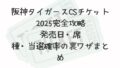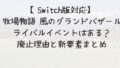「あれ、Pixelの電波アイコンが変わってる?」と感じた人はいませんか。
Android 16のアップデートで、電波アイコンのデザインが大きく変わり、特にデュアルSIMを使っているユーザーは上下2段の表示に驚いたのではないでしょうか。
本記事では、この変更の背景や新デザインの意味、そして「前のデザインに戻したい」と思ったときにできることをわかりやすく解説します。
さらに、電波アイコンに「!」や「×」が出たときの原因と対処法、Pixelで知っておきたいその他の便利なアイコンやクイック設定の活用術まで網羅しました。
Pixelをもっと快適に使うための実践的なヒントが詰まっているので、ぜひ最後まで読んでみてください。
Pixelのステータスバーとアイコンの基本

まずは、Pixelの画面上部にある「ステータスバー」と、その中に表示されるアイコンについて整理してみましょう。
知っているようで意外と説明できない部分なので、最初に全体像を押さえておくと、電波アイコンの変化も理解しやすくなります。
通知アイコンとステータスアイコンの違い
ステータスバーには、大きく分けて2種類のアイコンが表示されます。
画面の左側に出るのが「通知アイコン」、右側に出るのが「ステータスアイコン」です。
通知アイコンは、LINEの新着やアプリ更新、メール受信など「新しく起こった出来事」を教えてくれるものです。
一方でステータスアイコンは、バッテリー残量や電波状況など「スマホの今の状態」を示してくれます。
通知=出来事、ステータス=状態と覚えるとスッキリしますよ。
| 種類 | 表示位置 | 代表例 |
|---|---|---|
| 通知アイコン | 左側 | LINEの新着、メール受信、更新通知 |
| ステータスアイコン | 右側 | 電波、Wi-Fi、バッテリー、Bluetooth |
右上に表示される主なステータスアイコン一覧
右上に表示されるステータスアイコンは、Pixelを使う上でよく目にするものばかりです。
例えば「バッテリー残量」「Wi-Fi」「Bluetooth」「位置情報(GPS)」「機内モード」などがあります。
設定画面を開かなくても、パッと確認できるのが便利ですよね。
特に電波アイコンは、通信ができるかどうかの生命線なので、このあと詳しく見ていきましょう。
Pixel 電波アイコンが変わったのはなぜ?

次に、最近「電波アイコンが変わった」と話題になっている理由を解説します。
これはPixelに限らず、Android全体のアップデートによるデザイン変更が関係しています。
Android 16でのデザイン変更のポイント
従来の電波アイコンは「三角形のマーク」で、白い部分が多いほど電波が強いという仕組みでした。
さらに横には「4G」や「5G」といった通信方式が表示されていました。
しかし、Android 16のQPR1ベータ版からは、電波アイコンのデザインが刷新されました。
特にデュアルSIM利用時の表示が上下2段に変わったのが大きな違いです。
上段がメインSIM、下段がサブSIMという表示で、どちらが優先されているかが一目でわかります。
| バージョン | 電波アイコン表示 |
|---|---|
| 従来(Android 15以前) | 横並びの電波バー |
| Android 16以降 | 上下2段の電波バー(メイン上・サブ下) |
デュアルSIM表示がわかりやすくなった理由
以前は、SIMカードが2枚入っているとアイコンが横並びで表示され、どちらがメインなのか直感的にわかりにくい問題がありました。
新デザインではひと目で優先SIMを判断できるため、利便性が向上しています。
AppleのiPhoneのデザインに似ているとも言われていますが、わかりやすさ重視の改良と考えると納得ですね。
電波アイコンを元に戻すことはできる?

「見慣れないデザインはどうも落ち着かない…元に戻したい」という方も多いかもしれません。
結論から言うと、Android 16での電波アイコン変更はGoogleが公式に導入した仕様変更なので、完全に以前の形に戻すことはできません。
公式の仕様変更とユーザーができる対応
システムレベルで変更されたUIは、標準設定から元に戻すことはできません。
ただし、「数字で通信方式を確認する」「通知パネルで詳細を確認する」など、使い方を工夫すれば不便さを軽減できます。
また、正式リリース後には小さなデザイン調整が入る可能性もあるので、今後のアップデート情報をチェックしておくと安心です。
| 方法 | 元に戻せるか |
|---|---|
| 設定アプリから変更 | できない |
| Androidアップデートをアンインストール | 不可(セキュリティ的にも非推奨) |
| 次回のアップデートを待つ | 調整の可能性あり |
サードパーティアプリやテーマでの代替方法
どうしても見た目を変えたい場合は、ランチャーアプリやテーマアプリを使ってアイコン風の表示をカスタマイズする方法があります。
ただし、これは「見た目だけ」であり、システムの電波アイコンそのものを変えられるわけではありません。
公式仕様は変えられないが、工夫次第で違和感を減らせると覚えておくと良いでしょう。
電波アイコンに「!」や「×」が出たときの対処法

電波アイコンにビックリマーク(!)やバツ印(×)が付くと「え、壊れた?」と不安になりますよね。
でも安心してください。これはPixelに限らずAndroid全体での「通信はあるけどインターネットに接続できない」サインです。
モバイル通信でインターネットにつながらない場合
まず考えられるのは、電波自体は届いているけどネットに接続できないケースです。
例えば、地下鉄の奥や電波の弱いエリアではよく起こります。
この場合は場所を移動するか、機内モードをオン・オフして接続をリセットしてみましょう。
| 原因 | 解決方法 |
|---|---|
| 電波が弱い場所 | 屋外や窓際に移動 |
| 接続の不安定化 | 機内モードをオン→オフ |
| SIMの不具合 | SIMカードを抜き差しする |
Wi-Fi接続時にネットが使えない場合の解決策
Wi-Fiに繋がっているのに「!」が出るのは、ルーターや回線側に問題があることが多いです。
例えば、ホテルやカフェのWi-Fiでログイン認証ページを開いていないときにもよく表示されます。
その場合はWi-Fiルーターを再起動するか、別のWi-Fiに切り替えてみましょう。
SIMカードやAPN設定のチェック方法
OSアップデート後などに起こりがちなのが、APN設定のリセットです。
モバイル通信が使えないときは「設定 → ネットワークとインターネット → モバイルネットワーク → アクセスポイント名(APN)」を確認してみてください。
ここが正しく設定されていないと、いくら電波が強くてもネットには繋がりません。
焦らずに原因を切り分けていけば必ず解決策が見つかりますよ。
Pixelで知っておきたいその他のステータスアイコン

電波アイコン以外にも、Pixelを便利に使うために知っておくと役立つステータスアイコンがあります。
これらを理解しておくと、日々の操作がぐっとスムーズになりますよ。
バッテリーや充電関連のアイコン
右上のバッテリーアイコンは、残量だけでなく充電状態も教えてくれます。
例えば「雷マーク」が付いていれば充電中、「縦に棒が入ったマーク」なら急速充電中を意味します。
バッテリーが赤色になったときは残量が少ないサインなので注意が必要です。
| アイコン | 意味 |
|---|---|
| バッテリー残量 | 現在の充電レベルを表示 |
| 雷マーク付き | 通常の充電中 |
| 急速充電マーク | 高速で充電中 |
通信・接続に関するアイコン(Wi-Fi、Bluetooth、機内モードなど)
通信関連のアイコンも重要です。
Wi-Fiマークが白ければ接続中、灰色なら未接続を意味します。
Bluetoothマークは、イヤホンやスマートウォッチと繋がっているかどうかを示してくれます。
飛行機のアイコンは機内モードを表していて、通信が一括でオフになります。
通知管理を便利にする使いこなし術
通知が多すぎて邪魔だと感じたら、通知パネルからアプリごとに通知をオフにするのがおすすめです。
例えば「LINEはオン」「ゲームはオフ」といったように、自分に必要な情報だけ受け取れる環境を作りましょう。
不要な通知を減らすだけでPixelは驚くほど快適になります。
クイック設定と設定アプリでアイコンをもっと活用

「アイコンの意味はわかったけど、もっと詳しく設定を変えたい」と思ったときに役立つのがクイック設定です。
ここを使いこなすと、Pixelの操作効率が格段に上がります。
通知パネルとクイック設定パネルの違い
画面上から1回スワイプすると「通知パネル」が表示されます。
ここには、今届いている通知の一覧が並びます。
さらにもう1回スワイプすると「クイック設定パネル」が開きます。
ここではWi-FiやBluetoothのオンオフ、画面の明るさ調整など、よく使う機能にすぐアクセスできます。
| パネル | 表示方法 | 主な内容 |
|---|---|---|
| 通知パネル | 上から1回スワイプ | 受信した通知の一覧 |
| クイック設定パネル | さらにもう1回スワイプ | Wi-Fi、Bluetooth、明るさ調整など |
アイコンを長押しして詳細設定にアクセスする方法
クイック設定にあるアイコンを長押しすると、関連する詳細設定画面に直接飛べます。
例えばWi-Fiアイコンを長押しすれば、利用可能なネットワーク一覧が表示されます。
Bluetoothアイコンを長押しすれば、接続可能なデバイスの一覧にすぐアクセスできます。
ワンタップよりも長押しの方が効率的に操作できるので、ぜひ活用してみてください。
まとめ|Pixelの電波アイコンの変化を味方につけよう
ここまで、Pixelのステータスバーと電波アイコンの変化について解説してきました。
最後に重要なポイントを整理しておきましょう。
- ステータスバーには「通知アイコン(出来事)」と「ステータスアイコン(状態)」がある
- Android 16から電波アイコンが刷新され、デュアルSIM利用時の表示が上下2段になった
- デザインは戻せないが、今後のアップデートやアプリでの工夫で違和感を減らせる
- 「!」や「×」はネットに繋がらないサインで、移動・再接続・APN確認で解決できる
- クイック設定や長押し操作を使えば、より効率的にアイコンを活用できる
最初は違和感があっても、慣れてくると新しい電波アイコンの方が直感的で便利だと感じられるはずです。
PixelはGoogleがユーザー体験を良くするために常に進化させているので、その変化を受け入れて楽しむのが一番の使いこなし術といえます。
「見慣れない」から「わかりやすい」に変わるまで、この記事がサポートになれば嬉しいです。